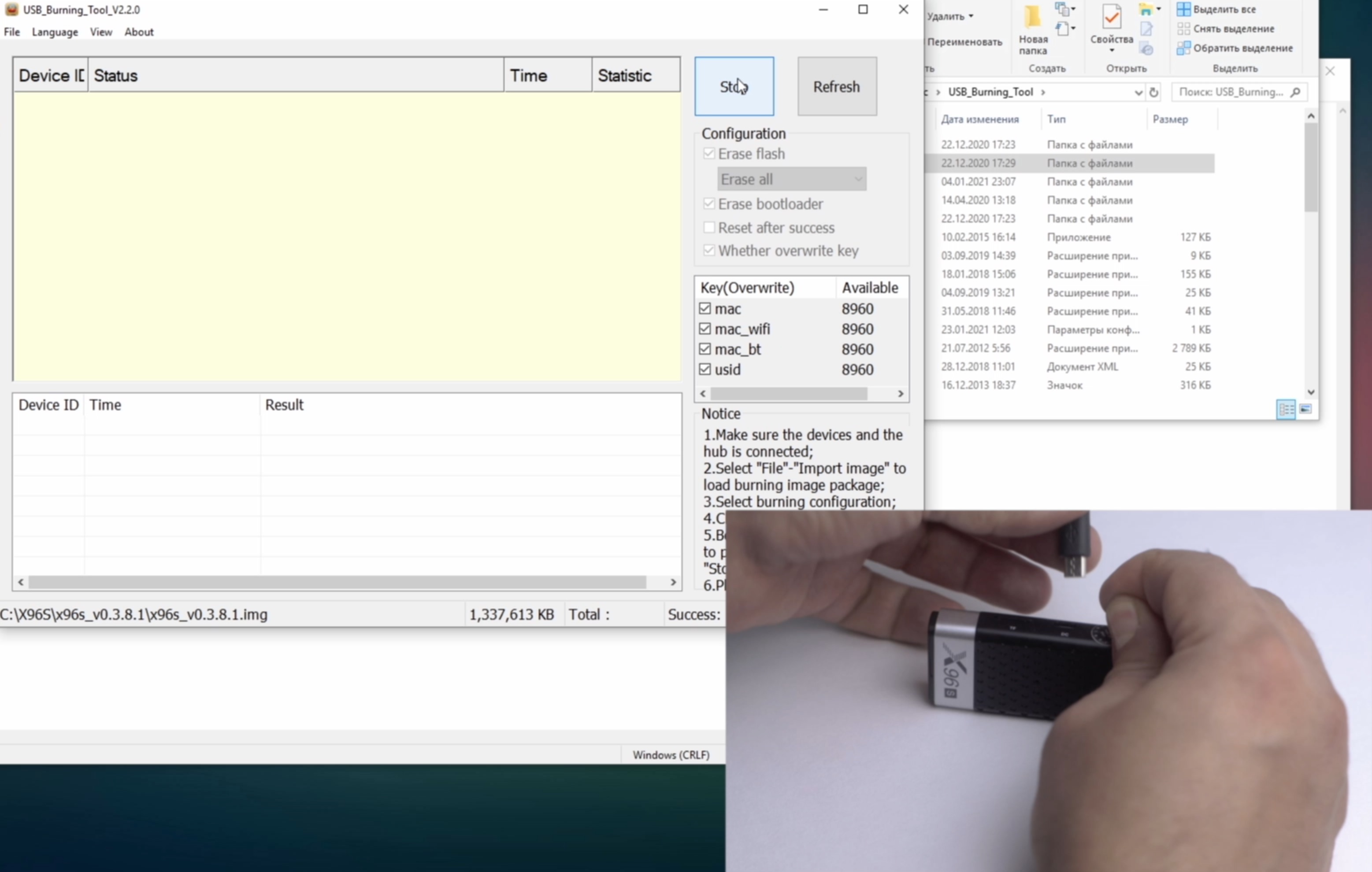- Как сбросить ТВ приставку до заводских настроек и вернуться к началу
- Как сбросить настройки на приставке
- Смарт ТВ приставка
- TV Box
- TVIP S-BOX v410
- Formuler Z-Prime и Formuler Z+
- ТВ приставка цифрового телевидения на Linux
- MAG 250/254/256
- Для чего сбрасывать параметры
- Как сбросить ТВ ресивер на заводские настройки : 2 комментария
- Как восстановить заводские настройки или обновить прошивку Android TV Box
- Разное
- Что такое заводской сброс?
- Что такое обновление прошивки?
- Что мне делать: восстановить заводские настройки или обновить ОС?
- Шаги по обновлению вашего Android TV Box
- ТВ приставка Андроид не загружается: как справиться без мастера
- Причины
- Диагностика неисправности
- Что делать
- Перезапустите гаджет
- Проверьте Интернет
- Проверьте качество соединения HDMI
- Ничего не помогает: что делать
- Не загружается Андроид ресивер : 2 комментария
Как сбросить ТВ приставку до заводских настроек и вернуться к началу
Пользователи часто спрашивают, как сбросить ТВ приставку на заводские настройки, чтобы устранить ошибки, обнулить ранее установленные параметры и решить другие задачи. Ниже приведем пошаговые инструкции для разных моделей тюнеров и рассмотрим, для чего можно использовать обнуление.
Как сбросить настройки на приставке
Для начала отметим, что существует два основных типа тюнеров — смарт ТВ с операционной системой Андроид и устройства для просмотра цифрового телевидения на других ОС (к примеру, Линукс). В зависимости от вида применяемого оборудования сброс настроек на ТВ приставке до заводских параметров имеет индивидуальные особенности.
Смарт ТВ приставка
Если в вашем распоряжении тюнер на ОС Андроид, предусмотрено два способа сброса данных — обычный или через встроенное меню. Рассмотрим, как скинуть настройки с приставки для разных моделей.
TV Box
Если вы пользуйтесь устройством TV Box, сбросить ТВ-приставку до заводских настроек можно простым способом. Сделайте следующие шаги:
- войдите в настроечный раздел и перейдите в категорию Восстановление и сброс;
- перейдите в раздел Резервирование данных, чтобы сохранить наиболее важные сведения (пароль Вай-Фай и другие данные по Гугл-аккаунту);
- кликните на кнопку Сброс настроек;
- выберите вариант с форматированием или без форматирования карты памяти;
- перейдите по ссылке Сброс данных;
- дождитесь отключения и включения Смарт устройства.
Если сбросить ТВ приставку до заводских настроек таким способом не удалось, используйте более «глубокий» метод. Сделайте следующее:
- нажмите и удерживайте кнопку Recovery или Reset с помощью острого предмета;
- отключите от приставки питающий кабель, но не отпускайте кнопку;
- через три-четыре секунды снова подайте питание;
- после появления меню загрузки выберите строчку Wipe Data Factory Reset и подтвердите ввод;
- выберите Yes – Delete all User Data, а в появившемся главном меню подтвердите перезагрузку (Reboot system now);
- подождите, пока девайс полностью перезапустится.
Второй способ позволяет сбросить пароль и другие данные на приставке, когда через обычное меню сделать это не удается.
TVIP S-BOX v410
Теперь рассмотрим, как вернуть ТВ приставку к заводским настройкам модели TVIP S-BOX v410. Чтобы сбросить данные, сделайте следующие шаги:
- жмите четыре кнопки на пульте (поочередно) — S.Info – 4 – 9 – S.INFO;
- согласитесь со сбросом (кнопка ОК);
- жмите ОК на разделе Использовать русский язык;
- кликните ОК на пункте Использовать проводное соединение;
- обновите оборудование, если необходимо;
- выберите часовой пояс и переходите к следующему этапу;
- перейдите в секцию Начать использовать TVIP;
- откройте меню и перейдите в Настройки. Там внесите необходимые данные.
Второй вариант — сбросить ТВ-приставку на заводские настройки через Recovery. Сделайте следующее:
- отключите питание устройства;
- при включении быстро жмите Del;
- выберите wipe data / factory reset и жмите ОК;
- жмите на Yes – Delete all User Data и подтвердите выбор;
- дождитесь появления надписи о завершении сброса;
- кликните ОК и выберите пункт reboot system now;
- дождитесь перезапуска ТВ тюнера.
Formuler Z-Prime и Formuler Z+
Теперь рассмотрим, как сбросить ТВ приставки Formuler Z-Prime и Formuler Z+ на заводские двумя методами.
- жмите на кнопку с домиком;
- кликните на символ шестеренки;
- войдите в настройки и выберите Система, а после жмите ОК;
- в появившемся окне сделайте Сброс;
- выберите Да (подтверждение);
- введите пароль 0000;
- дождитесь перезагрузки.
После этого выберите язык, сеть Вай-Фай, настройте подключение Интернета через ресивер, регион и другие данные.
Если необходимо сбросить ТВ приставку на заводские настройки через Recovery, требуется скачать файл из официального сайта, а после выполнить сброс с помощью USB-разъема.
ТВ приставка цифрового телевидения на Linux
По-иному обстоит ситуация, когда необходимо сбросить цифровую приставку с другой ОС на заводские настройки. Действия пользователя будут отличаться в зависимости от модели применяемого оборудования. Ниже рассмотрим наиболее распространенные устройства.
MAG 250/254/256
Рассмотрим, как сбросить до заводских настроек приставку цифрового телевидения MAG. Сделайте следующие шаги:
- выключите устройство от розетки;
- зажмите кнопку меню на пульте и одновременно включите ТВ приставку;
- после появления синего экрана с пунктами выберите раздел Def. Settings и жмите кнопку вправо;
- после появления надписи на английском кликните кнопку ОК;
- после возврата на прежний экран выберите Exit&Save и жмите стрелку вправо;
- подтвердите изменения Ок;
- после начала загрузки не дожидайтесь ее окончания и отключите приставку;
- дождитесь появления того же синего меню.
Далее введите следующие параметры:
- TV Sistem — для HDMI (720р-50), для RCA (PAL 576);
- Graphik Res — для HDMI (1280х720), для RCA (TVSistemRes);
- Boot Mode — Nand или Nand2;
- Component Out — без изменений.
Теперь жмите Exit&Save, жмите стрелку вправо и кликните ОК. После перезагрузки установите параметр Аудио, укажите NTP-портал, настройте соединение и т. д.
Во многих моделях приставок можно сбросить устройство на заводские путем длительного нажатия на специальную кнопку Сброса и последующей перезагрузки. Подробные сведения по этому вопросу должны быть в инструкции по эксплуатации.
Для чего сбрасывать параметры
Выше мы рассмотрели, как сбросить пароль на цифровой приставке и уяснили, что этот процесс отличается от модели. При этом возникает вопрос, для чего выполнять такие шаги. Выделяется несколько основных причин:
- зависание ТВ тюнера для цифрового телевидения;
- торможение во время работы;
- неправильный ввод настроек;
- отсутствует подключение к Сети;
- резкое потемнение экрана и т. д.
Перед тем как сбросить данные устройства на заводские, помните, что эта работа влечет удаление всей установленной ранее информации, в том числе приложений.
Теперь вы знаете, как сбросить ТВ приставку на заводские параметры. Но не торопитесь сразу приниматься за работу. Для начала изучите рекомендации производителя. Как правило, пошаговую инструкцию можно найти на официальном сайте или в документации к устройству.
Как сбросить ТВ ресивер на заводские настройки : 2 комментария
Здравствуйте. У меня такая проблема на андроид ТВ приставке. Обновляю программы до новых версий , но после перезагрузки приставки остаются старые версии. Пробовал откатиться к заводским настройкам , всеми способами. Перезагружаю и она вновь в том состоянии что и была , короче не вперёд и не назад , и опять программы просят обновиться. Да пробовал удалять аккаунт , проги почти все. Делаю перезагрузку и опять всё на месте. Помогите пожалуйста решить проблему если можно , буду очень благодарен. Сайт 4PDA не помог, или я там не нашел решения. Заранее спасибо.
2 года смотрела 20 каналов, сейчас остались первые 10. На крыше с антенной все нормально. Настроить в ручную 10 каналов не получается, слабый сигнал. Что делать?Приставка Dexp hd 1812 P, телевизор Самсунг 2008 г.
Источник
Как восстановить заводские настройки или обновить прошивку Android TV Box
Разное
Иногда Android TV Box нужно будет сбросить на заводские настройки или обновить прошивку, что довольно легко сделать, выполнив несколько шагов.
Что такое заводской сброс?
Заводской сброс восстанавливает исходные настройки Android TV Box производителя, стирая все пользовательские данные.
Обычно это делается, когда продается телеприставка, чтобы стереть все его данные, такие как приложения, пароли и т. д.
Что такое обновление прошивки?
Прошивка — это часть программного обеспечения телеприставки, которая управляет всем, например Wi-Fi и видео.
Неправильное обновление операционной системы может привести к сбою телеприставки и сделать ее непригодным для использования.
Очень важно использовать правильную версию firmware Android, даже самые последние версии Android — устройства могут иметь значение.
Что мне делать: восстановить заводские настройки или обновить ОС?
Заводской сброс восстановит ваше устройство в исходное состояние, одновременно стирая все измененные настройки.
Обновления ОС могут привести к сбою телеприставки, если они не будут выполнены правильно.
По этой причине обновление следует выполнять только в случае крайней необходимости. Апдейт прошивки не составляет труда, основной причиной проблем обычно является использование неправильного файла firmware.
Шаги по обновлению вашего Android TV Box
Найдите и загрузите файл прошивки для вашего TV Box. Обычно это можно сделать с помощью простого поиска в Google или на сайте производителя.
Убедитесь, что вы выбрали правильную версию для вашей телеприставки. Основной причиной сбоя Android TV Boxes при обновлении является неправильный файл.
Легко сбросить настройки Android TV Box и стереть все данные, выполнив несколько шагов.
Сброс новой ОС требует всего нескольких шагов, но он может заблокировать телеприставку, если вы совершите ошибку.
Когда дело доходит до прошивки, каждый производитель делает все посвоему. Некоторые будут делать обновления и иметь страницу загрузки, в то время как другие не будут иметь никакой информации вообще.
Часто многие люди также хотят обновиться до последней версии Android. Некоторые устройства могут быть не в состоянии обновиться до последней версии Android в зависимости от устройства и firmware, обязательно ознакомьтесь с документацией. Чтобы получить наилучшую информацию для вашего устройства.
Источник
ТВ приставка Андроид не загружается: как справиться без мастера
Одна из наиболее неприятных ситуаций, требующих оперативного вмешательства, когда Андроид приставка не загружается. В таких обстоятельствах возникает много мнений по поводу неисправности. Проблема может скрываться во временном техническом сбое, проблемах с ПО или физической поломке. Ниже рассмотрим, что делать в такой ситуации, и какую последовательность действий выбрать для устранения проблемы.
Причины
Для быстрой диагностики неисправности вы должны понимать, почему Смарт ТВ приставка на Андроид зависает и не загружается. Здесь выделяется несколько вероятных причин:
- Отсутствие Интернета.
- Проблемы с блоком питания.
- Низкое качество соединения
- Временные программные сбои.
- Устаревшее ПО и прочее.
Выше рассмотрены основные причины, почему Андроид приставка для телевизора не включается и не загружается. Знание этих моментов позволяет самостоятельно исправить проблему и избежать обращения к мастерам.
Диагностика неисправности
Первое, что необходимо сделать — провести диагностику. Пройдите следующие шаги:
- Посмотрите на состояние светового индикатора. Если девайс не загружается, нет сигнала и свечения лампочки, это свидетельствует о неисправности. Это актуально, если в розетке имеется напряжение, а питающий провод и блок питания не повреждены.
- Подключите заново провода. Одна из причин, почему ТВ приставка Андроид не включается и не загружается — ошибки в подключении. Убедитесь, что все кабели находятся в своих гнездах. Если имеются сомнения в этом вопросе, посмотрите инструкцию и следуйте установленным в ней указаниям.
- Проверьте целостность блока питания. Иногда Андроид приставка не загружается из-за повреждения питающего блока. Дальнейшие действия зависят от типа устройства. Если оно съемное, можно купить и подключить новый блок питания. В ином случае придется нести девайс в сервисный центр. Самостоятельно делать ремонт при наличии подозрений на неисправность БП не требуется.
Что делать
Увы, девайс не загружается, но не торопитесь нести оборудование в сервисный центр или списывать его со счетов. Пройдите рассмотренные ниже шаги.
Перезапустите гаджет
Не воспроизводится видео на Андроид приставке или возникают иные сбои в работе, тогда попробуйте перезагрузить устройство. Такой шаг позволяет справиться с временными неисправностями, вызванными некорректной работой ПО. Алгоритм действий такой:
- Отключите технику на 15-20 секунд.
- Подайте питание на устройство.
- Проверьте, загружается Андроид приставка или нет. В большинстве случаев трудностей с этим не возникает.
Если ТВ приставка Андроид все равно не воспроизводит видео или возникают иные временные сложности, сделайте жесткую перезагрузку. Минус в том, что в при таком обнулении система возвращается к первоначальному состоянию, а все сведения из встроенной памяти пропадают.
Жесткая перезагрузка бывает двух типов:
- С помощью ТВ-настроек. Войдите в секцию Восстановление и сброс, а после выберите опцию резервного копирования (при наличии). После этого жмите на кнопку Сброс данных. Дождитесь перезапуска девайса, и в этот период старайтесь не выключать питание.
- Путем нажатия кнопки на ТВ-приставке. Этот вариант оптимален для ситуаций, когда устройство на Андроид не загружается вообще, и вам не удается войти в меню. Для перезагрузки найдите на корпусе кнопку Reset или Recovery, а после нажмите ее и удерживайте в течение нескольких секунд. После достаньте питающий кабель и вставьте его обратно, а далее жмите кнопку включения. Лишь после этого кнопку Recovery можно отпустить. Если работа выполнена корректно, ТВ должен мигнуть, после чего появляется экран с настройками. Используйте мышку или подключите клавиатуру, и с их помощью найдите пункт Factory Reset, а после жмите ОК. Согласитесь с последующими пунктами и дождитесь перезапуска.
Вне зависимости от выбранного варианта убедитесь в корректности работы устройства после сброса и перезапуска.
Проверьте Интернет
Если не работает Андроид ТВ приставка, причиной может быть отсутствие соединения с Интернетом. Как результат, картинка не загружается, и вы не можете использовать устройство по назначению. Для нормальной связи сделайте следующие шаги:
- Установите WiFi-роутер и Андроид приставку в одном помещении.
- Убедитесь, что другие устройства нормально подключаются к Интернету.
- Протестируйте скорость подключения сети с помощью специальных сервисов или программ, к примеру, SpeedTest. Если результат проверки сильно отличается, поменяйте канал или тип шифрования.
- При наличии специального разъема попробуйте подключиться к ТВ-приставка напрямую, а после этого проверьте — загружается видео или нет.
Проверьте качество соединения HDMI
Нередко бывают ситуации, когда Андроид приставка не запускается из-за неправильного соединения. Сделайте следующие шаги:
- Убедитесь, что кабель HDMI плотно подключен к разъемам. Нередко бывают случаи, когда из-за плохого контакта картинка на экране не появляется.
- Попробуйте переключить кабель в другой HDMI-разъем.
- После подключения ТВ-приставки выберите подходящее гнездо.
- Используйте для соединения другой, заведомо исправный кабель.
Если рассмотренные выше шаги не дали результата, сделайте аппаратный сброс, о котором упоминалось выше.
Ничего не помогает: что делать
Наиболее сложная ситуация, когда вы сделали все рассмотренные выше шаги, но Андроид приставка все равно не загружается. В таком случае высок риск повреждения внутреннего механизма устройства. Если девайс находится на гарантии, отнесите его в сервисный центр для бесплатного ремонта. В ином случае за восстановление придется платить.
В большинстве случаев, если Андроид приставка не загружается, причина в плохом Интернете, ошибке подключения или неправильных настройках. Для начала попробуйте перезагрузить устройство, проверьте правильность установки кабелей и исправность блока питания. Убедитесь в наличии Интернета и перезапустите гаджет. Если ни одно из решений не дает результата, может потребоваться привлечение специалистов.
Не загружается Андроид ресивер : 2 комментария
На INVIN km5 пытался избавиться от предложения обновить ПО . В » настройках» остановил поти все приложения-ничего не помогало. Через некоторое время решил удалить на начальном экране иконку «загрузки». После этого при включении начальный экран появляется на очень малое время . Дальше черный экран . Что делать, как восстановить прошивку. Программой Burning Tool не получается .
При включении RedBox Mini Н3 на экране светится логотип RedBox. Выше описанные действия не помогли. Какой программкой загрузить прошивку через компьютер и где скачать ее родную? Заранее спасибо.
Источник